systemd服务故障排查需先查看状态和日志,1.确认服务名称;2.使用systemctl status查看状态与初步错误;3.通过journalctl -u查看详细日志;4.检查unit文件配置是否正确;5.手动执行启动命令测试;6.验证依赖与环境条件;7.修改配置后重载并重启服务;关键状态包括active、sub、main pid及日志信息,用于判断运行状态与失败原因;journalctl支持实时跟踪、时间过滤、优先级筛选等功能,可快速定位错误关键词与上下文;高级排查还需注意权限、端口冲突、资源限制、依赖服务等问题,并可借助strace等工具深入分析系统调用。

当Linux上的服务突然罢工,或者干脆就没能启动起来,十有八九我们需要做的就是去诊断systemd的服务状态。这套机制是现代Linux系统管理的核心,掌握它,你就掌握了故障排查的命门。调试这类故障,核心在于理解服务当前的状态,以及它在运行过程中留下的所有日志线索。
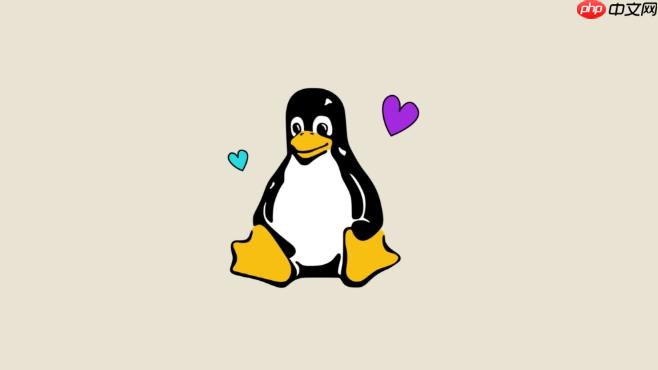
解决方案
我个人在排查这类问题时,总会先从systemctl status看起,这就像医生问诊,先看症状。如果服务显示为Active: failed,那恭喜你,至少你知道它挂了。但更重要的,是它会告诉你为什么挂了,或者至少给你一个线索,比如哪个进程ID(PID)没了,或者加载了哪个配置文件时出了问题。

具体来说,故障排查的步骤通常是这样的:
-
确认服务名称: 确保你知道要调试的服务确切的
unit名称,比如nginx.service、docker.service或者你自己写的my-app.service。 -
查看服务状态: 使用
systemctl status命令。这个命令会给出服务当前运行状态、最近的日志片段、以及进程信息。如果服务是failed,这里通常会有失败的原因提示。 -
深入分析日志: 状态信息往往只是冰山一角。使用
journalctl -u来查看该服务的所有历史日志。如果服务当前正在尝试启动但失败,或者在运行中崩溃,journalctl -u会实时显示新的日志条目,这对于捕获瞬时错误尤其有用。-f -
检查Unit文件: 有时候问题出在服务本身的配置上。使用
systemctl cat查看服务的Unit文件内容,检查ExecStart、ExecStop等命令路径是否正确,Type是否符合服务类型,以及User、Group等权限设置。 -
手动模拟启动: 如果Unit文件看起来没问题,尝试以服务配置的用户身份,手动执行
ExecStart中定义的命令。这有助于排除权限、路径或程序自身的问题。 - 检查依赖和环境: 服务可能依赖其他服务、特定的网络端口、文件系统挂载点或环境变量。确认所有这些前置条件都已满足。比如,一个Web服务可能需要80端口没有被占用,或者需要访问某个数据库服务。
-
重载或重启: 在修改了Unit文件或相关配置文件后,需要
systemctl daemon-reload来让systemd重新加载配置,然后systemctl restart来重启服务。
systemd服务状态显示了哪些关键信息,我该如何解读?
初看systemctl status的输出,可能有点眼花缭乱,但其实它信息量巨大。我一般会把目光锁定在Active和Sub这两个字段上,它们是服务的生命线。
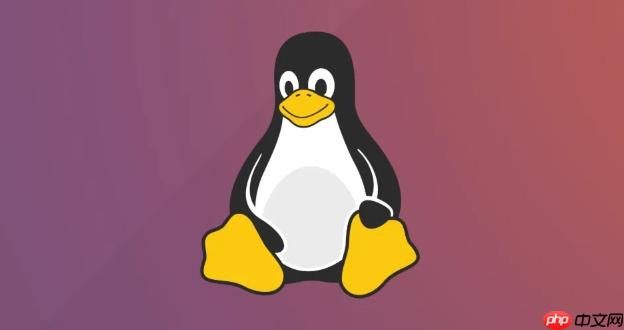
-
Loaded:这行告诉你systemd是否成功加载了服务的unit文件。如果显示not-found,说明服务名称不对或者unit文件不存在;bad-setting则表示unit文件里有语法错误。 -
Active:这是最重要的状态指示。-
active (running):服务正在正常运行。 -
active (exited):服务已经成功执行并退出(常见于一次性任务,如Type=oneshot)。 -
active (activating):服务正在启动中。 -
active (deactivating):服务正在关闭中。 -
inactive (dead):服务没有运行。 -
failed:服务启动失败或在运行中崩溃。这是你需要重点关注的状态。
-
-
Sub:这是Active状态的子状态,提供更细致的信息。例如,active的Sub可以是running,而failed的Sub可以是exited(表示程序执行后以非零状态码退出)或dead。 -
Main PID:如果服务是长期运行的进程,这里会显示主进程的PID。如果这个PID消失了,服务很可能就挂了。 -
CGroup:显示服务所属的控制组信息,可以用来查看服务创建的子进程。 -
最近的日志片段:
systemctl status底部通常会显示服务最近的几行日志,这些日志往往直接指明了服务失败的原因。这是快速诊断的宝贵线索。
理解这些状态,就像拿到了一份服务的健康报告。看到failed,你就知道哪里不对劲了,然后可以深入日志去寻找病根。
如何利用journalctl深入分析服务日志,快速定位故障根源?
日志是服务的黑匣子,里面记录了它从生到死的各种挣扎。journalctl就是打开这个黑匣子的钥匙。我排查问题,尤其是服务莫名其妙退出时,journalctl -u 服务名 -f几乎是我的第一反应,看着它实时输出,那种感觉就像在看一部悬疑片,等着错误信息浮现。
以下是一些常用的journalctl命令及其解读技巧:
-
journalctl -u: 查看特定服务的所有日志。默认会显示从最早到最新的所有日志。 -
journalctl -u: 实时跟踪日志输出。当服务反复启动失败或崩溃时,这个命令能让你第一时间看到错误信息。-f -
journalctl -u或--since "yesterday" --since "2023-01-01 10:00:00": 按时间过滤日志。当你需要查看特定时间段内的日志时非常有用。例如,--since "1 hour ago"查看过去一小时的日志。 -
journalctl -u或-p err -p warning: 按优先级过滤日志。这能帮助你快速定位错误(error)或警告(warning)信息,忽略大量的普通信息。 -
journalctl -xe: 显示最近的错误日志,并提供详细的解释(x)和相关上下文(e)。这个命令不限于特定服务,但对于定位系统级错误非常有效。 -
日志关键词搜索: 在
journalctl的输出中,留意诸如"error"、"failed"、"permission denied"、"address already in use"、"segmentation fault"、"no such file or directory"等关键词。这些通常是直接指向问题根源的线索。 -
上下文分析: 错误信息往往不是孤立的。查看错误信息前后的几行日志,可能会发现导致错误的操作或依赖问题。例如,一个
permission denied可能前面就是服务尝试写入某个目录的操作。
掌握journalctl的这些用法,能让你在海量日志中迅速找到关键信息,大大缩短故障排查的时间。
除了状态和日志,服务启动失败还有哪些常见陷阱和高级排查技巧?
有时候,status和journalctl都看了,还是云里雾里,这时候就得跳出常规思维了。我遇到过最头疼的,往往不是服务本身的问题,而是环境。比如,一个端口被占用了,或者服务用户没有读取某个配置文件的权限,这些错误信息可能不会直接在journalctl里以'error'的形式出现,而是以服务'exited',然后一堆奇怪的堆栈信息告终。
以下是一些常见陷阱和更高级的排查技巧:
-
Unit文件语法错误或路径问题: 尽管
systemctl status会提示,但有时错误信息不够明确。- 使用
systemd-analyze verify来验证Unit文件的语法。 - 检查
ExecStart、WorkingDirectory、PIDFile等路径是否绝对且正确,特别是自定义服务。 - 确认服务依赖的二进制文件或脚本存在且有执行权限。
- 使用
-
权限问题: 服务通常以非root用户运行(由
User=和Group=指定)。- 检查服务用户对所需文件、目录(包括日志目录、数据目录、配置文件)是否有读写执行权限。
- 如果服务需要访问特定设备或网络资源,确认用户是否有相应权限。
- SELinux或AppArmor等安全模块也可能阻止服务运行。检查
/var/log/audit/audit.log或使用ausearch -m AVC -ts today查看是否有相关拒绝信息。
-
端口冲突: 如果服务是一个网络应用,它可能因为监听的端口被其他进程占用而无法启动。
- 使用
ss -tuln或netstat -tulnp(如果已安装)来查看当前系统上所有监听的端口及其对应的进程。
- 使用
-
资源限制: 服务可能因为内存不足(OOM killer)、文件描述符限制(ulimit)或其他系统资源耗尽而崩溃。
- 检查
/var/log/messages或dmesg输出,看是否有OOM killer的记录。 - 在Unit文件中,可以设置
LimitNOFILE、LimitNPROC等参数来调整资源限制。
- 检查
-
依赖服务未启动: 服务可能配置了
Requires=或After=其他服务。如果这些依赖服务没有正常启动,当前服务也会失败。- 检查所有依赖服务的状态。
-
环境变量问题: 服务运行的环境变量可能不正确或缺失。
- 在Unit文件中使用
Environment=或EnvironmentFile=来设置环境变量。 - 手动执行
ExecStart命令时,确保模拟了相同的环境变量。
- 在Unit文件中使用
-
更深层次的调试:
-
strace: 对于无法启动的二进制程序,可以使用strace -f -o /tmp/service.log来跟踪其系统调用,这能揭示程序在启动过程中遇到的底层错误,比如文件找不到、权限问题等。 -
临时修改Unit文件: 有时为了调试,可以临时修改
ExecStart命令,比如在命令前加上bash -x来跟踪shell脚本的执行,或者将输出重定向到文件以捕获更多信息。
-
排查故障就像侦探破案,需要耐心和逻辑,从表面现象一步步深入到问题的本质。






























